< この記事をシェア >
街のお店(リアル店舗)でiPhoneやAndroidスマホでAmazon PayのQR/バーコード支払いを行う方法です。
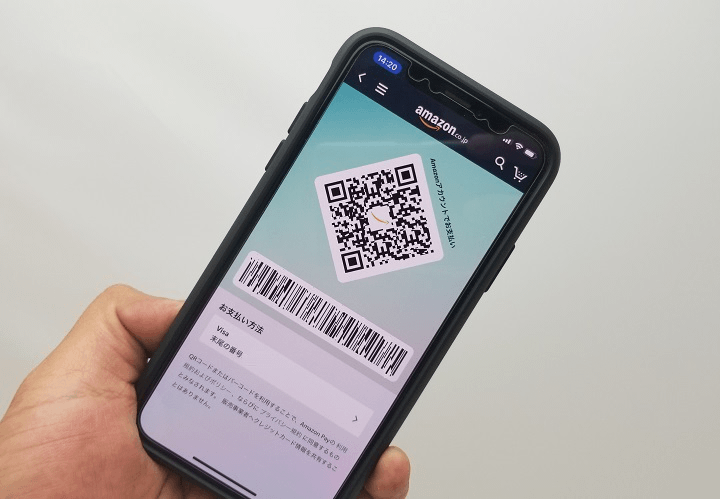
すでにサービスとして使える状態ですが、使えるお店がまだ少ないのでこの記事ではコード表示までを書いています。
実際に利用してみたら記事を更新していきます。
2018年8月29日に『Amazon Pay』のQRコード/バーコードを使うことで街のお店(リアル店舗)で決済ができるようになったと発表しました。
Amazon Pay自体は、WEBサービスとしてはすでに開始されていて、ECサイト/オンラインショップなどでクレジットカードなどを個別に登録しなくても既存のAmazonアカウントを利用して決済ができるというサービスでした。
今回、機能の中の1つだったQR/バーコードが街のお店(リアル店舗)の支払いに対応したということになります。
ドコモのd払い、LINE Pay、楽天ペイなども同じように街のお店でコード決済を進めており、Amazonもこれに参入したということになります。
いつものAmazonアカウントでの決済方法が街のお店で使えるように!
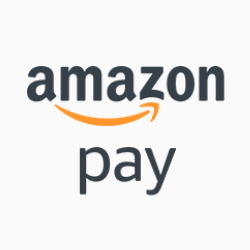
これにより、Amazon Payに対応している街のお店で物を購入したり、ご飯を食べたりする⇒Amazon Payで支払い⇒Amazonに登録している決済方法(主にクレジットカード)で支払いということができるようになっています。
実際に支払いをしてみようと思ったのですが、対応している店舗が見つかりませんでした。。
ただ、すでにAmazon PayのQR/バーコードの表示や利用履歴の確認などはできるので現状利用できる部分までを記事にしてみました。
Amazon Payでの支払いの流れややり方を紹介します。
実際に利用できた時は記事を更新していきます。
【Amazon Pay】街のお店(リアル店舗)でQR/バーコードで支払いする方法
QR/バーコードを表示できるのは、いつもの「Amazonショッピングアプリ」
もちろんiPhone・Androidに対応
Amazon Payで使うQR/バーコードを表示することができるのは、専用の別アプリをインストールなどではなく、Amazonで買い物することがある人であれば既にスマホにインストールされているであろう↑のいつものAmazonショッピングアプリです。
自分の場合は、アプリのアップデートなどをしなくても使えましたが、バージョンが古いという人はアップデートしておくといいと思います。
もちろんiPhone、Androidに対応しています。
なのでAmazon PayはiPhoneでもAndroidでもアプリをインストールしておけば利用できるということになります。
Amazon Payでの支払い用QR/バーコードを表示する方法
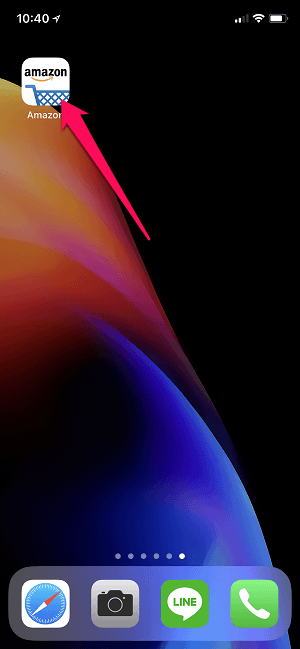
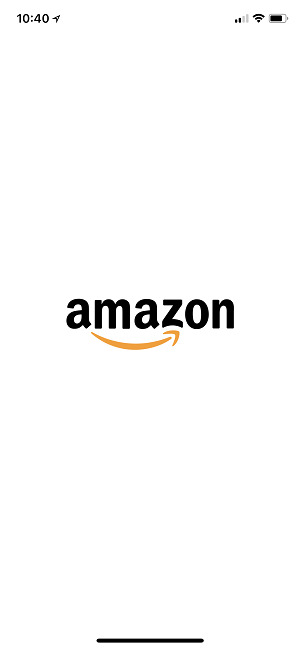
Amazonショッピングアプリを起動してログインします。
(いつも使っている人は既にログイン済だと思います)
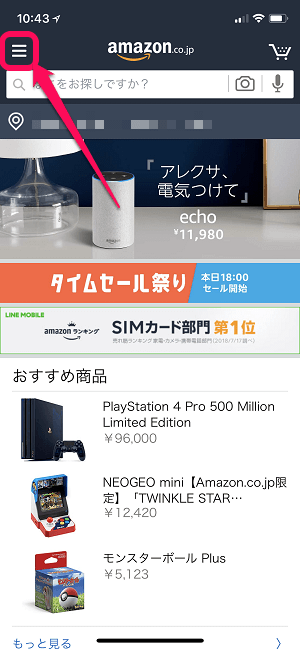
左上のメニューアイコンをタップします。
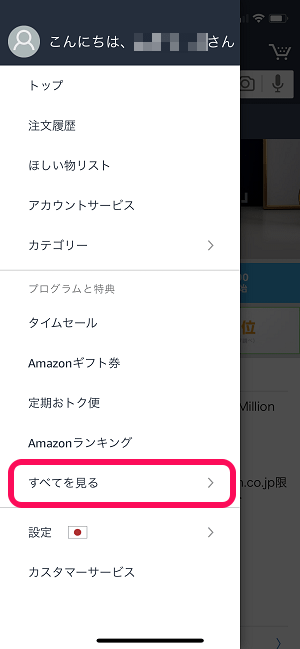
表示されるメニュー内の「すべてを見る」をタップします。
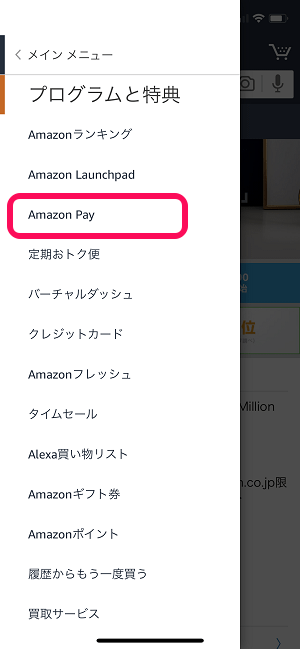
「Amazon Pay」をタップします。
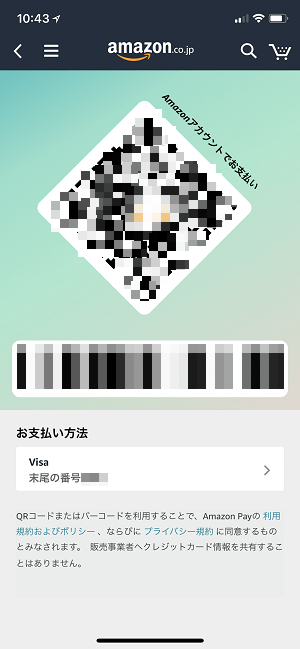
QR/バーコードが表示されます。
あとは支払いに対応しているお店で「Amazon Payで払います」と告げて←の画面を見せればOKです。
【参考までに】実際の支払いは「Amazon Payで払います」と伝えた後にQR/バーコードの画面を見せてスキャンしてもらえばOK
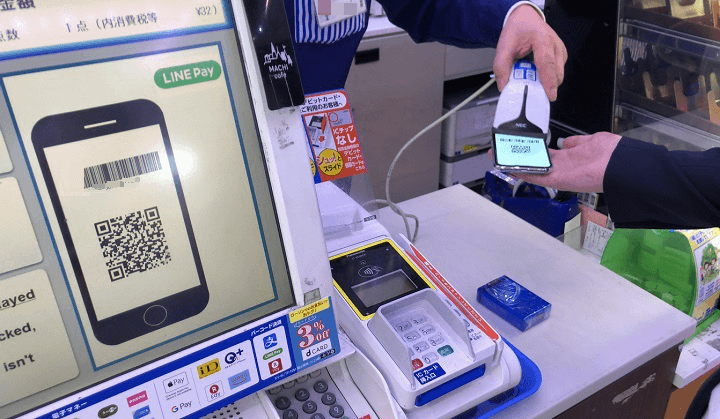
※写真ははLINE Payをローソンで使っているものです。
実際にまだ利用したことがないので写真はLINE Payのものですが、基本的に↑のようなやり方で支払いを行うことになります。
対応している店舗の料金支払い時に店員さんに「Amazon Payで払います」と伝えてスマホ上に表示したAmazonアプリのQR/バーコードを見せてスキャンしてもらうという流れになります。
ちなみにAmazon PayのQR/バーコードをスキャンする端末は、NIPPON PAYという会社が店舗に貸し出すタブレットとのこと。
↑のローソンはレジなので若干違います。
クレジットカード変更など支払い方法を変更する方法
Amazon Payでの支払いは、1-Click決済のものが採用されてるっぽい
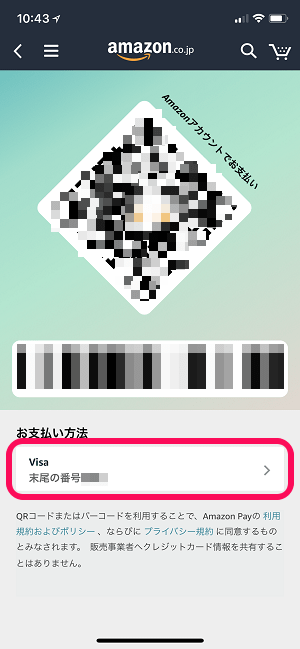
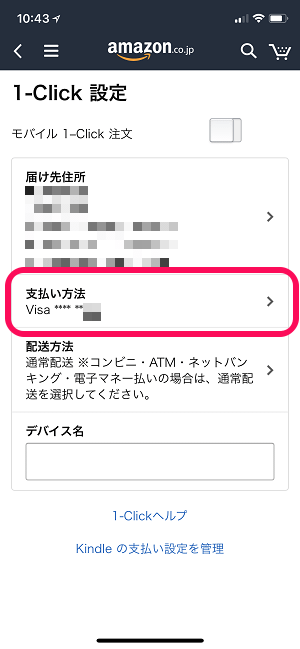
ちなみにQR/バーコードの下に支払い方法が表示されています。
これをタップすると1-Click決済の設定画面が表示されます。
支払い方法を変更する場合は「支払い方法」をタップします。
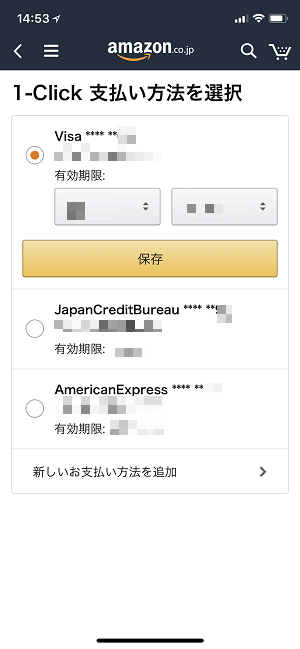
登録しているクレジットカード一覧が表示されます。
Amazon Pay(1-Click決済も)で使いたいクレジットカードに変更すればOKです。
1-Click決済と同じ方法で支払うということなので、クレジットカードしか選択できないようです。
なので、Amazon Payの支払いは、携帯電話合算支払いやギフト券の利用などはできないということになると思います。
Amazon Payの支払い/利用履歴を確認する方法
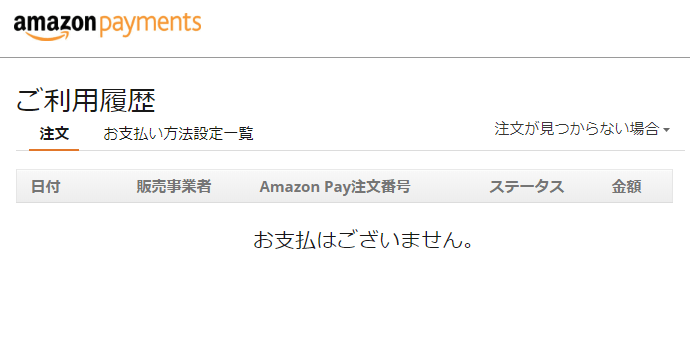
⇒ https://pay.amazon.com/jp/shopper
Amazon Payの支払い/利用履歴は、専用サイトで確認できます。
↑にアクセスして「Amazon Payの購入履歴を見る」というボタンを押して自分のAmazonアカウントでログインすると履歴を見ることができます。
個人が経営するような小規模店舗をメインに導入を進めたいらしいのでAmazon Payが使えるお店が増えるかも
導入するお店は2020年いっぱいまで手数料無料&機器無料レンタルらしい
Amazon Payは、決済手数料0%&機器無料レンタルというお店に負担が一切ない形で個人が経営するような小規模店舗をメインに導入を進めていきたいと考えているようです。
このやり方であれば2020年末まではお店側には一切デメリットがないのでAmazon Payが使えるお店が増えるかも!
自分がお店をやっているわけではないので何とも言えませんが、使えるお店が増えると嬉しいなぁ。
Amazonでも始まった便利なキャッシュレスのコード支払い
ますますスマホを紛失できない時代に。。
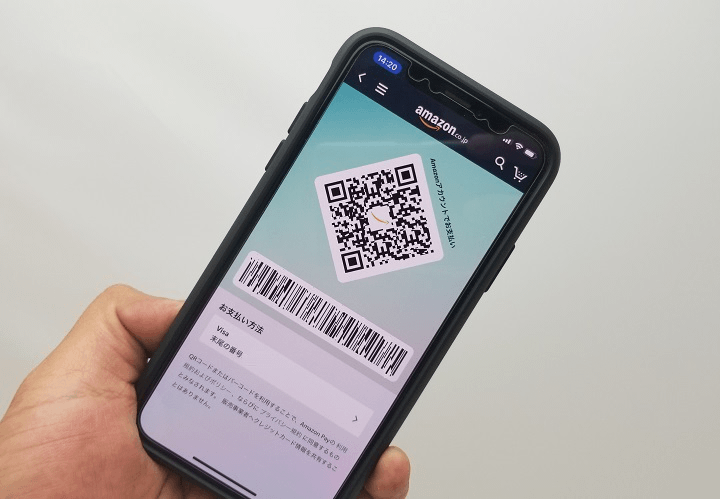
対応している店舗があれば、すでに利用可能なAmazon PayのQR/バーコード支払い。
自分はまだ導入しているお店に巡り合えていませんが、使えるお店を見つけ次第、実際に決済をやってみて記事を更新していきます。
ちなみに自分はドコモのd払い、LINE Pay、楽天ペイの3つをけっこう利用しています。
おトクというのももちろんありますが、何より現金かクレジットカードを出さずにスマホだけで決済できるのが本当にラクチンで気に入っています。
キャッシュレス支払いは、マジで便利ですよー。
ただ、これからはスマホが今まで以上に無くすことはできない時代になります。。
また、この決済を使いまくって生活していたら、通常のAmazonでの買い物まで含めてどれだけ毎月Amazonからクレカに請求がくることか。。。
怖い。。
< この記事をシェア >
\\どうかフォローをお願いします…//
この【コード表示まで】Amazon Payでリアル店舗でQR/バーコード支払いする方法 – 実際の支払いをやってみたいけどお店が。。の最終更新日は2018年8月30日です。
記事の内容に変化やご指摘がありましたら問い合わせフォームまたはusedoorのTwitterまたはusedoorのFacebookページよりご連絡ください。




























